Si vous ne parvenez pas à effacer les données Android lorsque vous utilisez Android Data Eraser, ne vous inquiétez pas, vous pouvez y remédier avec ce guide. Nous avons expliqué la cause en détail et fourni des méthodes efficaces dans les parties suivantes. Vous pouvez résoudre le problème et terminer l’effacement de votre appareil Android en toute simplicité.
Partie 1 : Pourquoi je ne parviens pas à effacer les données Android
Pourquoi n'avez-vous pas réussi à effacer vos données Android avec le programme Android Data Eraser ? D'après les réponses des utilisateurs et nos tests d'applications, les raisons suivantes apparaissent généralement :
- Le processus d'effacement est interrompu. L'ensemble du processus comporte 3 phases : numérisation, effacement, écrasement. Si vous cliquez sur « Arrêter » au cours du processus, la progression sera suspendue, ce qui entraînera un échec.
- La connexion est perdue. Pour certains modèles Android, lorsque l’écran est noir, la connexion sera impactée.
- Le logiciel ne peut pas accéder aux données de votre appareil. Si vous n'autorisez pas le logiciel à accéder à vos contacts, journaux d'appels ou autres données, il ne peut pas effacer toutes vos données de l'appareil.
- Votre appareil est compatible avec le logiciel. Ce programme fonctionne pour Android OS 6.0 et supérieur.
- L'installation du programme est corrompue. Si vous n'installez pas correctement le logiciel, il ne pourra pas fonctionner correctement sur votre ordinateur.
Partie 2 : Comment résoudre ce problème lorsque je ne parviens pas à effacer les données Android
Il est facile de résoudre le problème de l’échec de l’effacement. Suivez les solutions de cette partie pour résoudre le problème.
Solution 1 : n'arrêtez pas le processus
Lorsque vous utilisez le logiciel pour effacer vos données Android, vous ne devez pas appuyer sur « Arrêter » si vous souhaitez terminer le processus en même temps. L'interruption du processus d'effacement entraînera un effacement incomplet.

Solution 2 : définissez l'écran sur Toujours allumé
Si vous constatez que l'échec de l'effacement des données est dû à l'écran noir de votre téléphone Android, vous pouvez configurer l'écran pour qu'il soit toujours allumé dans Paramètres.
Voici comment:
- Accédez aux paramètres de votre appareil Android, puis recherchez et cliquez sur « Affichage ».
- Appuyez sur « Délai d'expiration de l'écran » ou « Veille » et choisissez la durée la plus longue disponible (généralement 30 minutes).
- S'il n'y a pas d'option « Toujours activé », vous pouvez toucher votre écran de temps en temps pendant le processus.
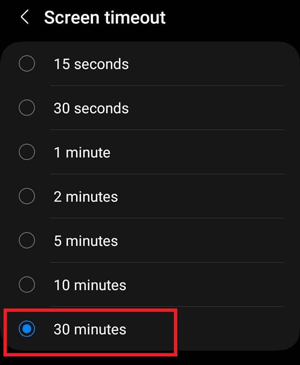
Solution 3 : autorisez les autorisations de vos données Android
Lorsqu'une fenêtre contextuelle s'affiche sur votre appareil Android vous demandant l'autorisation d'accéder à vos données, veuillez cliquer sur « Autoriser ».
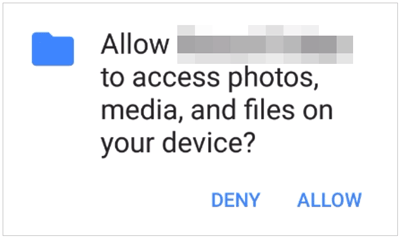
Solution 4 : mettre à jour le système d'exploitation Android
Android Data Eraser est compatible avec Android 6.0 et versions ultérieures, y compris le dernier Android 14. Si le système d'exploitation de votre appareil Android est plus ancien qu'Android 6.0, veuillez d'abord mettre à jour le système d'exploitation.
Mettre à jour le système d'exploitation Android :
- Assurez-vous que votre appareil Android est connecté à un réseau Wi-Fi stable et accédez à Paramètres .
- Recherchez et cliquez sur « Mise à jour du logiciel ».
- Si une nouvelle version est disponible, veuillez cliquer sur « Télécharger et installer » pour lancer le processus de mise à jour.

Solution 5 : réinstaller le programme
Parfois, quelque chose ne va pas pendant le processus d'installation en raison d'un réseau instable ou d'autres facteurs, ce qui corrompt le programme même si vous l'installez avec succès sur votre ordinateur. Veuillez donc désinstaller le programme de votre ordinateur, puis le réinstaller.
Solution 6 : contactez-nous
Vous ne parvenez pas à résoudre le problème avec les méthodes précédentes ? N'hésitez pas à nous contacter par e-mail à support@ireashare.com. Pour vous aider à mieux résoudre le problème, veuillez décrire le problème en détail, y compris votre modèle Android, le système d'exploitation Android, le système d'exploitation de votre ordinateur et les captures d'écran de l'interface.
Conseil supplémentaire : la réinitialisation d'usine est-elle suffisante avant de vendre un téléphone Android ?
La réinitialisation d'usine de votre appareil Android effacera toutes vos données et paramètres personnalisés. Cependant, il ne peut pas écraser vos données supprimées. Si quelqu'un utilise des techniques de récupération robustes, vos données supprimées peuvent être récupérées.
Si vous souhaitez vendre votre téléphone Android à un inconnu, vous feriez mieux d'utiliser iReaShare Android Data Eraser pour effacer votre appareil, car il peut écraser toutes les données 3 fois, ce qui est plus sécurisé qu'une réinitialisation d'usine.
Conclusion
Toutes les raisons, solutions et astuces pour effacer les données Android ont été partagées dans cet article. Si votre ami rencontre également une situation similaire, vous pouvez l'aider en partageant directement cette URL.





























































